So erstellen Sie Kontaktposter und Fotos in iOS 17 auf dem iPhone
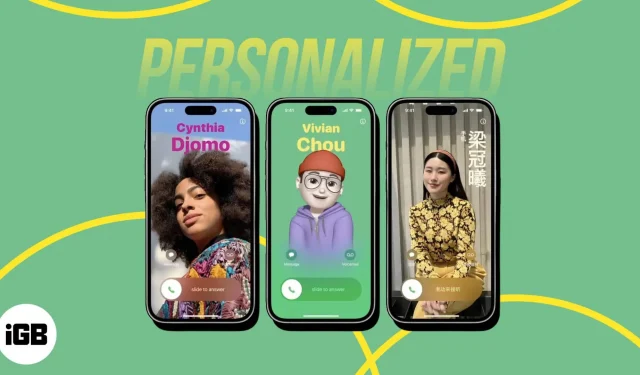
Apple hat uns erneut mit einer Reihe neuer Funktionen in iOS 17 überrascht. Eine dieser Funktionen ist die Möglichkeit, Kontaktfotos und Poster zu personalisieren, die die einzigartige Persönlichkeit des Benutzers widerspiegeln. Mit dieser innovativen Funktion können Sie Ihr Anruferlebnis auf ein ganz neues Niveau heben. Lassen Sie uns ohne weitere Umschweife erfahren, wie Sie Kontaktfoto und Poster in iOS 17 einrichten und verwenden.
- So erstellen Sie ein Kontaktposter in iOS 17
- So richten Sie Kontaktfoto in iOS 17 ein
- So erstellen Sie Kontaktposter für andere Kontakte auf dem iPhone in iOS 17
- So bearbeiten, fügen Sie Kontaktposter auf dem iPhone hinzu oder wechseln sie
- So löschen Sie gespeicherte Kontaktfotos oder Poster in iOS 17
So erstellen Sie ein Kontaktposter in iOS 17
- Starten Sie die Telefon- App → Greifen Sie auf das Menü „Kontakte“ zu .
- Wählen Sie „Meine Karte“ , um fortzufahren.
- Tippen Sie auf die Option „Kontaktfoto und Poster“ .
- Klicken Sie auf „Weiter“ , wenn Sie befördert werden → Wählen Sie „Bearbeiten“ aus .
- Wenn Sie „Kontaktfoto“ zum ersten Mal einrichten, tippen Sie auf „Anpassen“ .
- Wenn Sie dazu aufgefordert werden, wählen Sie entweder „Kontaktfoto“ oder „Poster“ aus . Ich habe Poster
ausgewählt .
- Hier können Sie mit einer Reihe von Optionen den gewünschten Look für Ihr Kontaktfoto festlegen, z. B.:
- Kamera : Ermöglicht Ihnen, auf ein Live-Foto zu klicken und es als Kontaktfoto oder Poster zu speichern.
- Fotos : Mit dieser Option können Sie ein Foto Ihrer Wahl aus der Gerätegalerie verwenden.
- Memoji : Wählen Sie aus der Vielzahl vorinstallierter Avatare ein Memoji Ihrer Wahl aus oder erstellen Sie entsprechend etwas Persönlicheres .
- Monogramm : Fügen Sie einen zweistelligen Text mit einem Stil hinzu, der Ihren Wünschen entspricht.
- Ich habe den Vorgang durch Hinzufügen eines Fotos demonstriert . Beachten Sie daher, dass einige Schritte je nach gewählter Option variieren können.
- Wenn Sie ein Foto Ihrer Wahl ausgewählt haben , tippen Sie auf den Kartentitel , um einen Textstil zu erstellen.
- Ändern Sie die Schriftart und Farbe des Postertitels nach Ihren Wünschen.
- Sobald Sie fertig sind, klicken Sie auf das Schließen -Symbol, um die Benutzeroberfläche zu verlassen.
- Wenn Sie das Bild ausrichten möchten, drücken Sie einfach die Finger zusammen, um es zuzuschneiden .
- Sie können außerdem durch eine Reihe von Hintergrundeffekten gleiten .
- Navigieren Sie durch die Optionen, indem Sie von rechts nach links wischen .
- Sie können aus einer Vielzahl von Farben für Ihren bevorzugten Hintergrund wählen, indem Sie auf das Wassertropfen-Symbol tippen.
- Wenn Sie fertig sind, wählen Sie oben rechts „
Fertig“ aus. - Wenn das Vorschaumenü erscheint, erhalten Sie einen Überblick über Ihre Kreation.
- Wenn alles Ihren Wünschen entspricht, klicken Sie auf Weiter .
- Wenn Sie nicht dasselbe Bild wie Ihr Kontaktfoto speichern möchten, tippen Sie auf „Überspringen“ .
- Wenn Sie auf der Startseite Ihrer Kontaktkarte landen, aktivieren Sie die Option „Namens- und Fotofreigabe“ .
- Wählen Sie eine der folgenden Aktionen für „Automatisch teilen“ aus:
- Immer fragen : Zum Ausführen ist Ihre Erlaubnis erforderlich.
- Nur Kontakte : Sie können Ihre Karte nahtlos mit gespeicherten Kontakten teilen.
- Und schon ist Ihr personalisiertes Poster fertig!
So richten Sie Kontaktfoto in iOS 17 ein
Nachdem Sie nun ein umfassendes Verständnis für die Gestaltung eines personalisierten Kontaktposters auf dem iPhone haben, werfen wir einen Blick auf eine weitere neue Funktion von iOS 17 – auch die Schritte zum Erstellen eines Kontaktfotos. Dies kann auf zwei Arten erreicht werden:
Vom Kontaktplakat
Wenn Sie die Schritte 1–21 von oben sorgfältig befolgt haben und auch das Kontaktfoto speichern möchten, dann:
- Tippen Sie auf das Zuschneidesymbol , um das Bild in der entsprechenden Region festzulegen.
- Wählen Sie „Auswählen“ , um Ihre Präferenz zu speichern.
- Wählen Sie eine Vorlage aus , die Ihren Wünschen entspricht → Tippen Sie auf „Fertig“ .
- Wählen Sie nun Weiter , um fortzufahren.
So einfach ist das.
Kontaktfoto erstellen (ohne Kontaktposter)
Wenn Sie jemand sind, der nur ein Kontaktfoto erstellen möchte, ist dieser Abschnitt für Sie bestimmt:
- Gehen Sie wie oben beschrieben zur Option „Foto und Poster kontaktieren“ .
- Tippen Sie auf Bearbeiten .
- Wenn Sie ein vorhandenes Poster enthalten, wählen Sie „Anpassen“ , um Änderungen vorzunehmen.
- Alternativ können Sie auch auf „Neu erstellen“ tippen .
- Denken Sie jedoch daran, die Option „Kontaktfoto“ auszuwählen , wenn Sie dazu aufgefordert werden.
- Befolgen Sie nun einfach die Anweisungen auf dem Bildschirm, genau wie wir es zuvor getan haben.
- Einige Schritte können je nach Ihren Vorlieben variieren, der Prozess bleibt jedoch derselbe.
So erstellen Sie Kontaktposter für andere Kontakte auf dem iPhone in iOS 17
Es besteht eine hohe Wahrscheinlichkeit, dass die Mehrheit Ihrer gespeicherten Kontakte diese erstaunliche Anpassungsfunktion in iOS 17 nicht verwendet hat. Entweder sind sie ein Android-Fan oder einfach zu faul, um die Aufgabe zu erledigen.
Aber keine Sorge, Sie können es für Ihre Telefon-App tun. Auf diese Weise sehen Sie jedes Mal, wenn der Kontakt auf Ihrem Bildschirm erscheint, ein von Ihnen ausgewähltes Bild!
- Greifen Sie einfach in der Telefon- App auf einen Kontakt Ihrer Wahl zu .
- Tippen Sie auf die Option „Kontaktfoto und Poster“ .
- Wählen Sie die Option „Anpassen“ und wählen Sie zwischen „Kontaktfoto“ und „Poster“ .
Sie können auch beide gleichzeitig entwerfen. - Wählen Sie nun zwischen den Optionen
„Kamera “ , „Fotos“ , „Memoji “ und „Monogramm“ .
Ich bin mir sicher, dass die nächsten Schritte für Sie mittlerweile ein Kinderspiel sein werden. Zögern Sie im Zweifelsfall nicht, einen Blick auf die oben beschriebenen Schritte zu werfen.
So bearbeiten, fügen Sie Kontaktposter auf dem iPhone hinzu oder wechseln sie
Nachdem Sie nun mit den Besonderheiten dieser Funktion vertraut sind, können Sie in iOS 17 ein oder mehrere Kontaktfotos und Poster entsprechend einrichten. Um Ihr Benutzererlebnis weiter zu verbessern, erkunden wir auch die zusätzlichen Nuancen.
- Starten Sie die Telefon- App.
- Gehen Sie zu Kontakte → Benutzerkarte .
- Greifen Sie auf die Option „Kontaktfoto und Poster“ zu .
- Tippen Sie auf Bearbeiten, um fortzufahren.
- Wählen Sie die Option „Neu erstellen“ oder tippen Sie auf das (+)-Symbol , um eine neue Vorlage zu entwickeln.
- Wenn Sie eine vorhandene Vorlage bearbeiten möchten, wählen Sie unter der vorhandenen Vorlage die Option „Anpassen“ aus .
- Wählen Sie zwischen der Option „Kontaktfoto“ oder „Poster“ .
- Jetzt können Sie das Kontaktfoto nach Ihren Wünschen bearbeiten.
- Sobald Sie fertig sind, wählen Sie Fertig → Weiter → Weiter .
- Wenn Sie mehrere Vorlagen zur Verfügung haben, tippen Sie nach dem gleichen Prinzip einfach auf die Vorlage, die Ihnen gefällt.
Diese Optionen sind nur die Spitze des Eisbergs. Wenn es darum geht, Kreativität freizusetzen, sind keine Grenzen gesetzt. Spielen Sie also herum und entdecken Sie Ihren einzigartigen Stil.
So löschen Sie gespeicherte Kontaktfotos oder Poster in iOS 17
Da Ihnen solch eine erstaunliche Funktion zur Verfügung steht, ist es verständlich, dass Sie sich dazu hinreißen lassen und möglicherweise mehrere Vorlagen erstellen. Aber Sie können die Kontrolle über diese Welle übernehmen, indem Sie einige der Vorlagen entfernen, die Sie nie verwenden werden.
- Greifen Sie in der Telefon-App auf das Menü „Kontakte“ zu → Wählen Sie „Meine Karte“ → „Kontaktfoto und Poster“ .
- Wischen Sie einfach nach oben auf einer Vorlage, die Sie löschen möchten.
- Tippen Sie auf das Papierkorbsymbol → Löschen , wenn Sie dazu aufgefordert werden.
- Klicken Sie nun auf „Fertig“ , um den Vorgang abzuschließen.
FAQ
Warum funktioniert mein Kontaktposter nicht?
Es gibt mehrere Gründe, die die Funktion von Contact Photo and Poster beeinträchtigen könnten. Stellen Sie zunächst sicher, dass Sie Ihr Gerät auf iOS 17 aktualisiert haben , und lesen Sie unsere ausführliche Anleitung zur Behebung von Problemen mit Kontaktpostern durch .
Werden Sie kreativ mit Anrufen!
Da Sie eine neue Kraft der Personalisierung freigesetzt haben, ist es an der Zeit, auf persönlichere und ansprechendere Weise mit Ihren Lieben in Kontakt zu treten. Durch das Erstellen individueller Kontaktfotos oder Poster in iOS 17 haben Sie die Möglichkeit, Ihre Kontaktliste in ein visuelles Meisterwerk zu verwandeln.
Vielen Dank fürs Lesen. Teilen Sie uns in den Kommentaren mit, was Sie von dieser Funktion halten.



Schreibe einen Kommentar